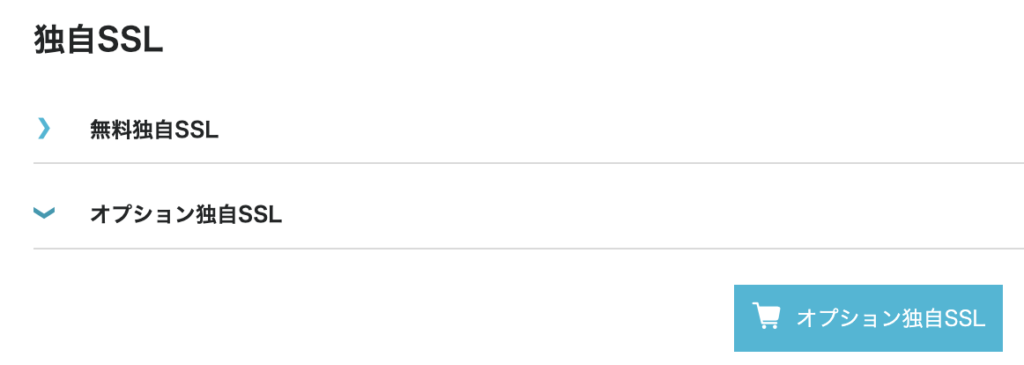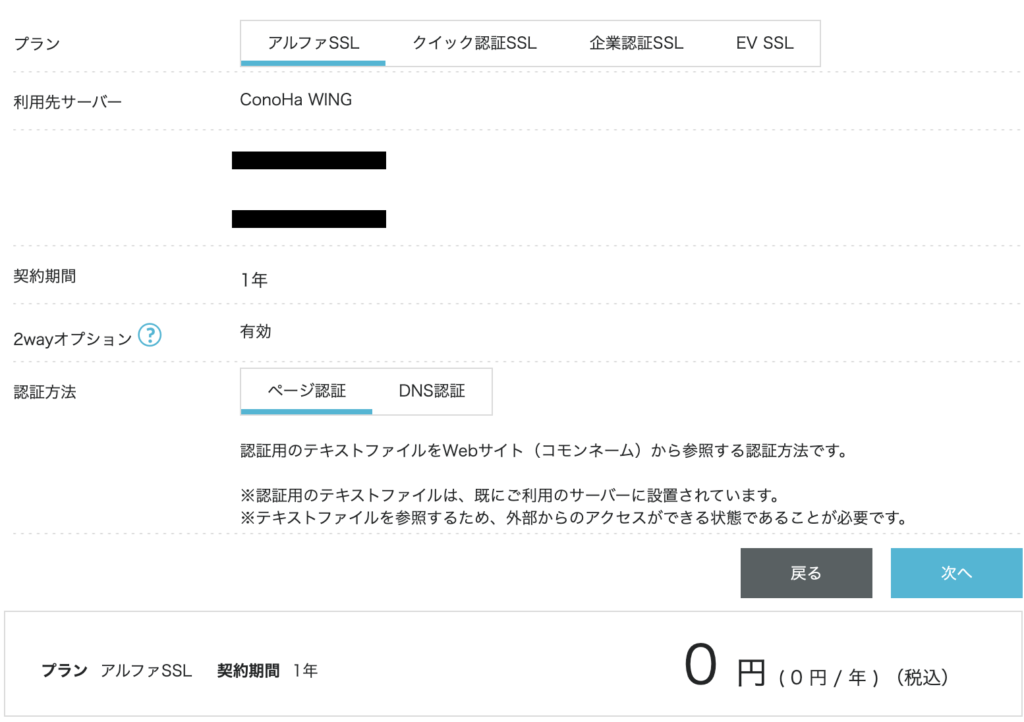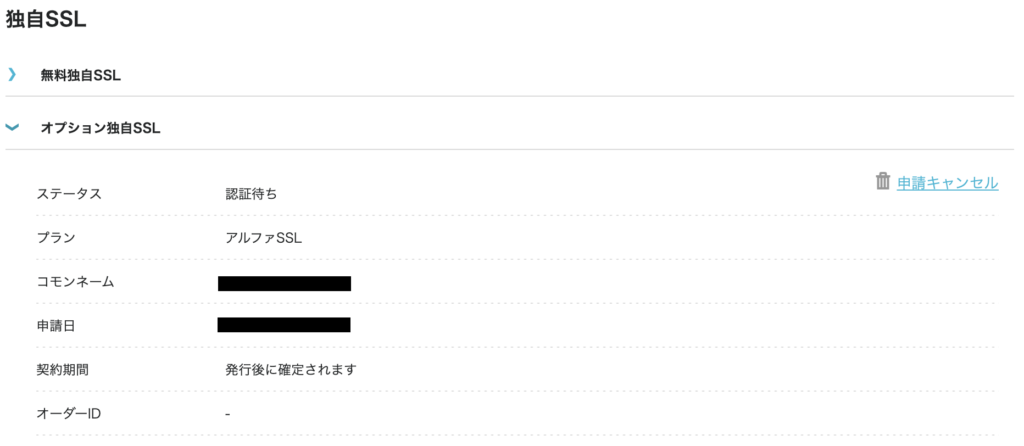ConoHa Wingで無料のアルファSSLを使うまで
概要
ConoHa Wingで使うことができるアルファSSLの設定をしてみました。
ConoHa Wingの証明書
Webサイトを公開するときに、そのWebサイトとの通信を暗号化するなどの目的でSSL証明書というものが使われます。
ConoHa Wingでは、SSL証明書を発行して自動でサーバーの設定をしてくれるサービスがあり、これは「無料独自SSL」という名前の機能です。私も少し前までは、この無料独自SSLの機能を使って、Let’s Encryptという誰でも無料で証明書を発行できるサービスを利用して、ConoHa WingのWebサイトとの通信の暗号化をしていました。
しかしながら、ConoHa Wingにはその他にも「オプション独自SSL」という機能があり、上記の証明書とは異なる証明書を設定することが可能です。設定できる証明書はいくつかありますが、ConoHa Wingを利用している場合、通常では有料となる証明書を無料で利用できます。その証明書がアルファSSLというものです。
証明書の違い
Let’s Encryptで発行できる証明書は、誰でも無料で利用できるという利点がありますが、そのことから詐欺サイトやウイルスを感染させるようなWebサイトでも利用されています。しかし、アルファSSLなどの有料で発行した証明書は、有料であることや、発行時に名前や連絡先が必要なため、発行のためのハードルが高く、そのようなサイトとの差別化ができます。
このようなことから、ConoHa Wingでは無料でアルファSSLを使えるので、せっかくならば利用しようと思いました。
利用する方法
ConoHa WingでアルファSSLを利用する方法はとても単純でした。
ConoHaのコントロールパネルにログイン後、設定したいWebサイトのサイト管理ページに移動します。
その後に、「サイトセキュリティ」へと移動して、独自SSLの「オプション独自SSL」を選択します。
そうすると、アルファSSLを含めた設定可能な証明書の設定メニューが表示されますが、今回はアルファSSLを設定したいため、アルファSSLを選択して、指示に従って設定を行います。
認証方法として、ページ認証とDNS認証のふたつがあるのですが、通常ConoHa WingでWebサイトなどを公開している場合はページ認証をえらんでおけば大丈夫です。ちなみにDNS認証では、ConoHaでDNSの管理をしている必要があるため、利用している環境によっては難しい場合があります。
その後は、証明書を発行したりConoHa Wingのサーバーに設定したりするため、少し待つ必要があります。
私の場合は、10分ほどで設定が終わりました。環境によっては、もしくは設定が間違っている場合は、さらに時間がかかったり、再度設定し直したりする必要があるかと思います。
さいごに
ConoHa WingでアルファSSLを設定してみました。正直なところ、設定したことによる大きなメリットはなく、変化も全くないのですが、通常であれば有料のものを無料で使えているということでお得感があります。
証明書の発行からサーバーへの設定もかなり早く終わるため、もしもLet’s Encryptを利用する無料独自SSLの設定に時間がかかることを気にする場合は、アルファSSLを利用するというのもいい方法だと思います。
アルファSSLの設定に興味のある人や、どのような流れで設定をするのか不安がある人などの参考になれば嬉しいです。